あなたは何個知ってる?「LINEの便利ワザ21選」意外と知られていない設定や機能をまとめて紹介!
スマホでのやり取りに欠かせないLINE。いろんな便利機能が追加されているのはご存じですか? 今回は、YouTubeでスマホに関する便利情報を発信している、スマホのコンシェルジュ「株式会社コアコンシェル」さんが意外と知られていないLINEの便利機能や設定21選をまとめて紹介してくれました。LINEを毎日使っている、という方はこの機会にぜひチェックしてみて下さい。
 イチオシスト
イチオシスト
※記事内で紹介した商品を購入すると、売上の一部が当サイトに還元されることがあります。
知らないと損!「LINEの便利ワザ21選」

画像出典:スマホのコンシェルジュ「株式会社コアコンシェル」さん (https://www.youtube.com/watch?v=BODthsbpcyQ)
毎日LINEを使っているという方、最新機能はすべて使いこなせていますか? 知らないうちに、あなたの知らない便利な機能が追加されているかも? 今回は、LINEの最新機能について詳しく知りたいという方のために、YouTubeでスマホに関する便利情報を発信している、スマホのコンシェルジュ「株式会社コアコンシェル」さんが意外と知られていないLINEの便利機能や設定21選を、まとめて紹介してくれました。プチストレスを解消する設定方法があるかも! ぜひチェックしてみてください。
スマホのコンシェルジュ「株式会社コアコンシェル」さんのYouTubeチャンネルをチェック!:
【2025年】知らないと損する!LINEの便利ワザ21選
1. メッセージの誤送信も安心!「送信取消」機能
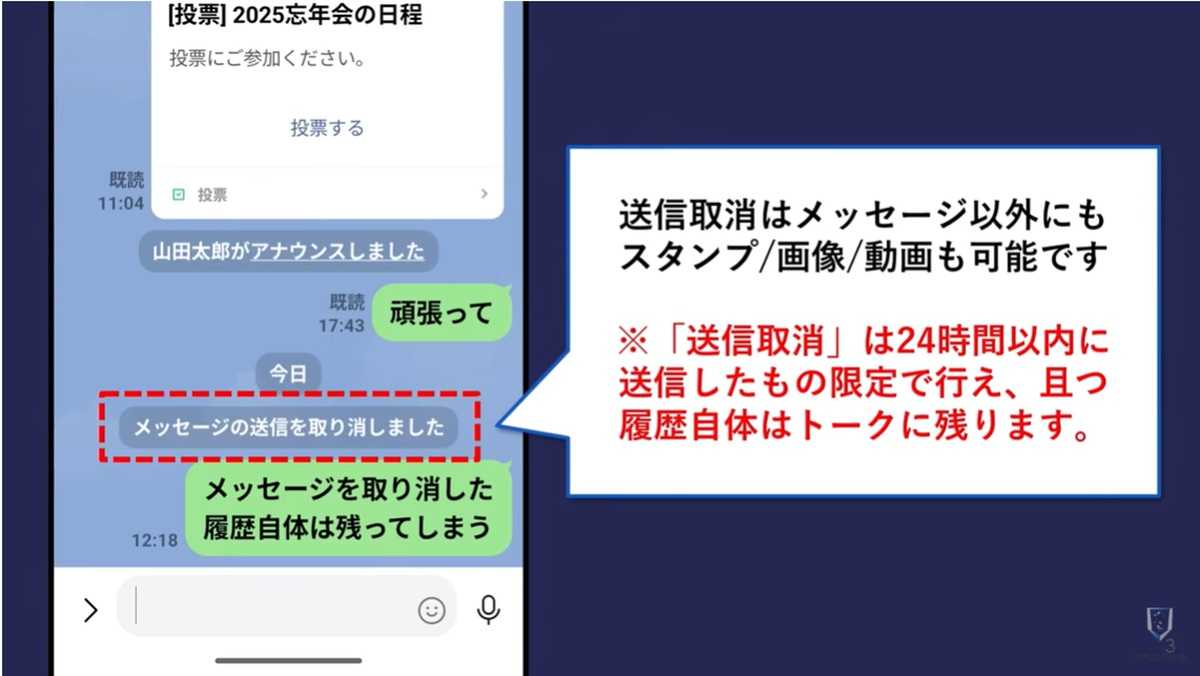
画像出典:スマホのコンシェルジュ「株式会社コアコンシェル」さん (https://www.youtube.com/watch?v=BODthsbpcyQ)
LINEで送ってしまったメッセージは、24時間以内であれば取り消すことができます。メッセージだけでなく、スタンプ・画像・動画・位置情報・ファイルなど、ほとんどのものが取り消し可能です。ただし、送信を取り消したことは、自分と相手のトークルームに表示されるので注意が必要です。
操作は簡単で、送信したメッセージを長押しし、表示されるメニューから「送信取消」を選ぶだけです。「削除」は自分のトーク画面からのみメッセージを消す機能であり、「送信取消」とは全く異なります。この2つは混同しがちなので、注意しましょう。
2. 夜中でも気兼ねなく連絡!「ミュート送信」
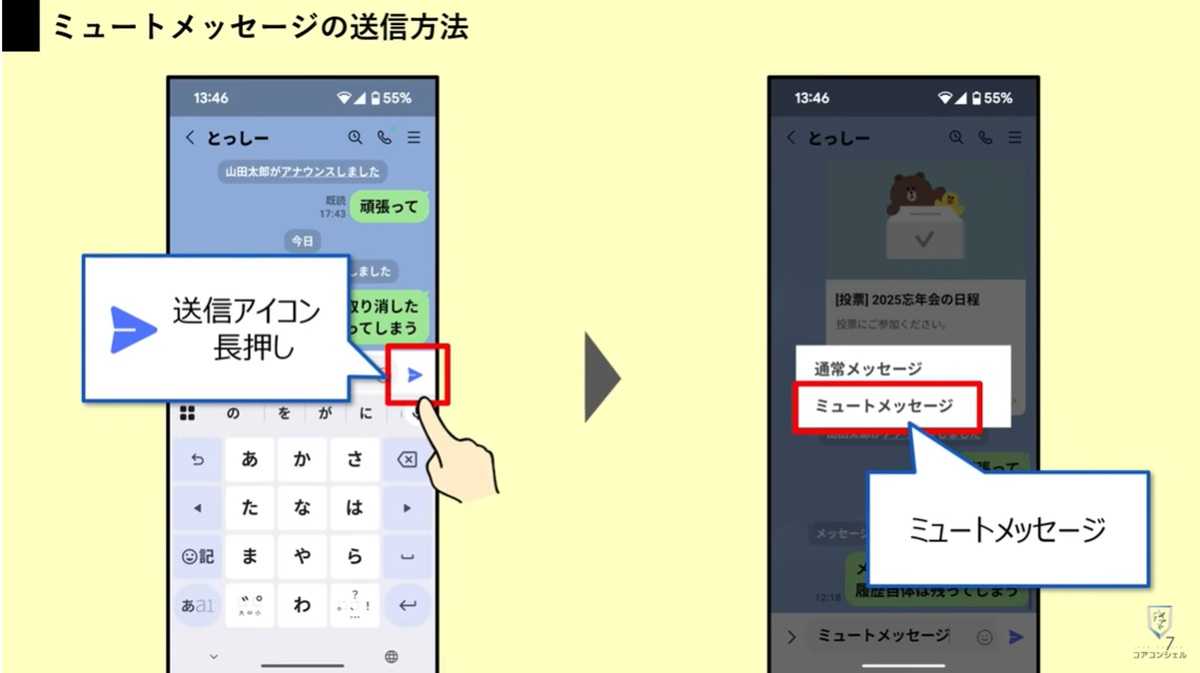
画像出典:スマホのコンシェルジュ「株式会社コアコンシェル」さん (https://www.youtube.com/watch?v=BODthsbpcyQ)
ミュートメッセージは、相手に通知させることなくメッセージを送れる思いやり機能です。早朝や夜中、仕事中など、相手の状況を気にせず連絡したい時に便利です。
ホーム画面の「設定」から「LINE Lab」を選択し、「ミュートメッセージ」をオンに設定します。メッセージ送信前に送信ボタンを長押しすると選択肢が表示されるので、「ミュートメッセージ」を選ぶと通知なしで送信できます。画像や動画、スタンプもミュート送信が可能です。送信相手のスマホの通知音が鳴らないだけでなく、画面が点灯することもありません。
3. グループトークも分かりやすく!「引用返信(リプライ)」
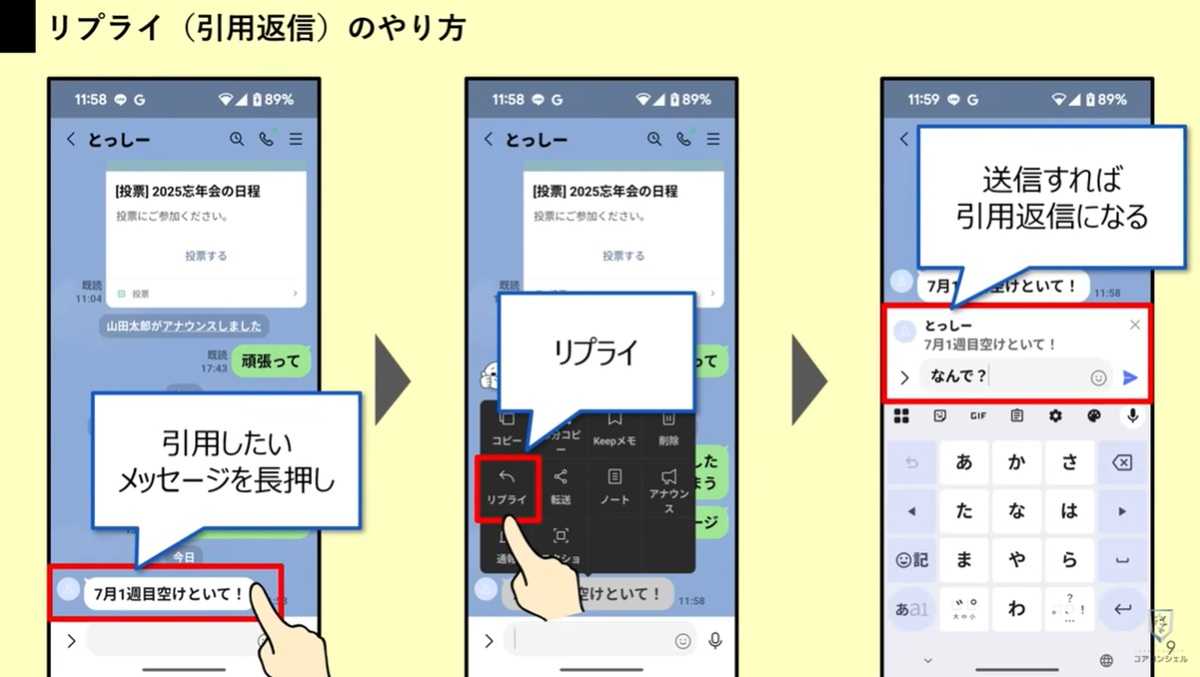
画像出典:スマホのコンシェルジュ「株式会社コアコンシェル」さん (https://www.youtube.com/watch?v=BODthsbpcyQ)
グループトークで、誰のどのメッセージに返信したか分かりにくくなることはありませんか?そんな時に役立つのが「リプライ」機能です。
返信したいメッセージを長押しして「リプライ」を選択し、返信内容を入力して送信するだけです。引用元と送信したメッセージがセットで表示され、引用部分をタップすれば元のメッセージにすぐに戻れるので、前後の流れも把握しやすくなります。
4. 待ち合わせに便利!「位置情報共有」
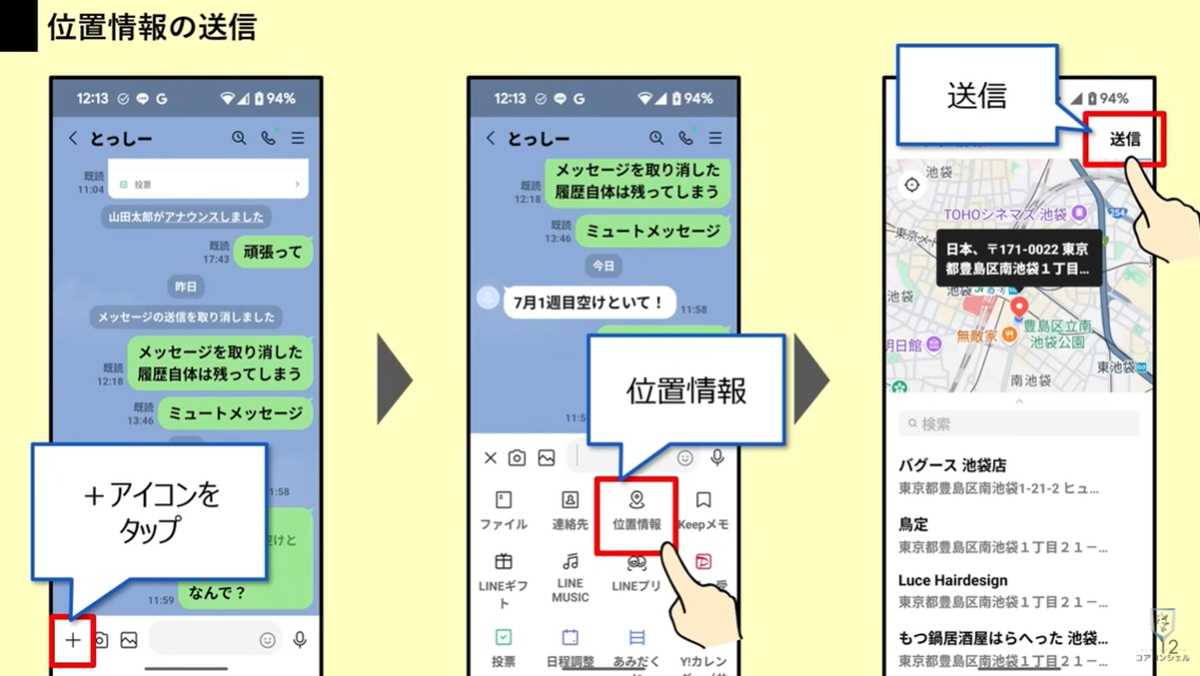
画像出典:スマホのコンシェルジュ「株式会社コアコンシェル」さん (https://www.youtube.com/watch?v=BODthsbpcyQ)
待ち合わせなどで、自分がいる詳細な現在地を相手に伝えたい時に便利なのが「位置情報共有」機能です。
トークルーム画面のプラスボタンから「位置情報」をタップします。現在地周辺の地図とスポット・住所の候補が表示されるので、送信ボタンを押すとトーク画面に位置情報が送信されます。
5. 大切な写真は高画質で送る!「写真の画質設定」
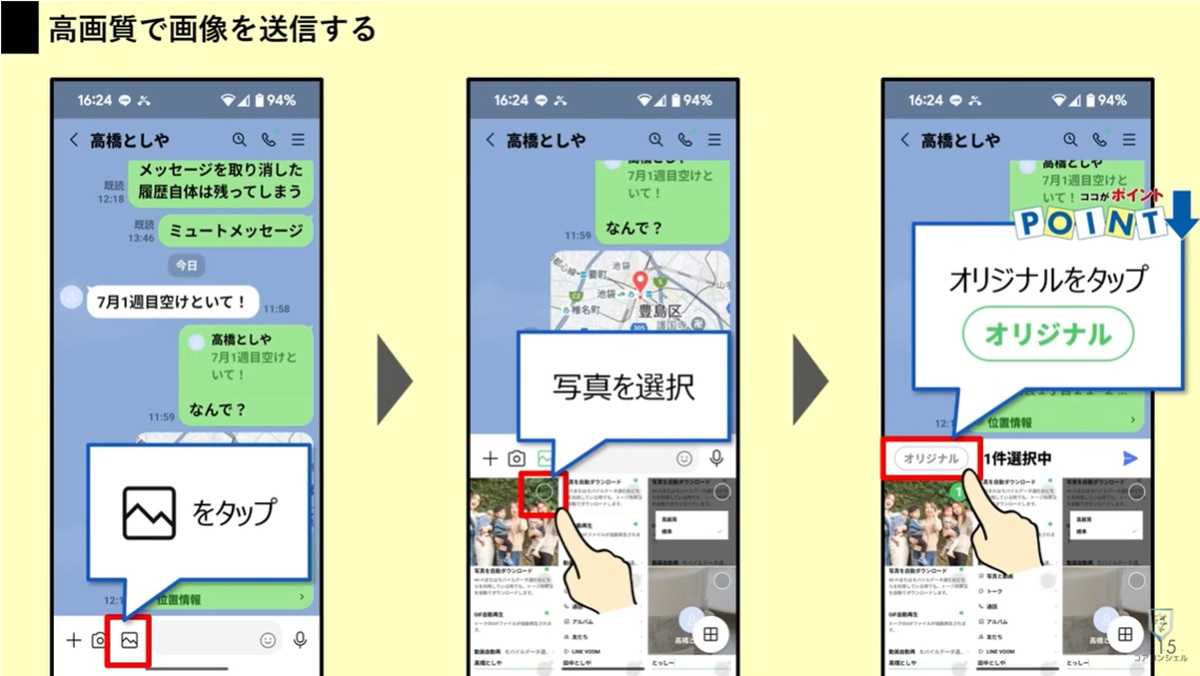
画像出典:スマホのコンシェルジュ「株式会社コアコンシェル」さん (https://www.youtube.com/watch?v=BODthsbpcyQ)
通常、LINEで写真を送ると画質が落ちてしまいますが、事前に設定しておけば高画質のまま送信できます。
ホーム画面の「設定」から「写真と動画」へ進み、「送信する写真の画質」で「高画質」を選択します。画像を送信する際は、画像選択画面左上の「オリジナル」をタップしてから送信ボタンを押すことで、相手も高画質の写真をダウンロードできるようになります。
6. スケジュール管理が楽々!「日程調整」機能
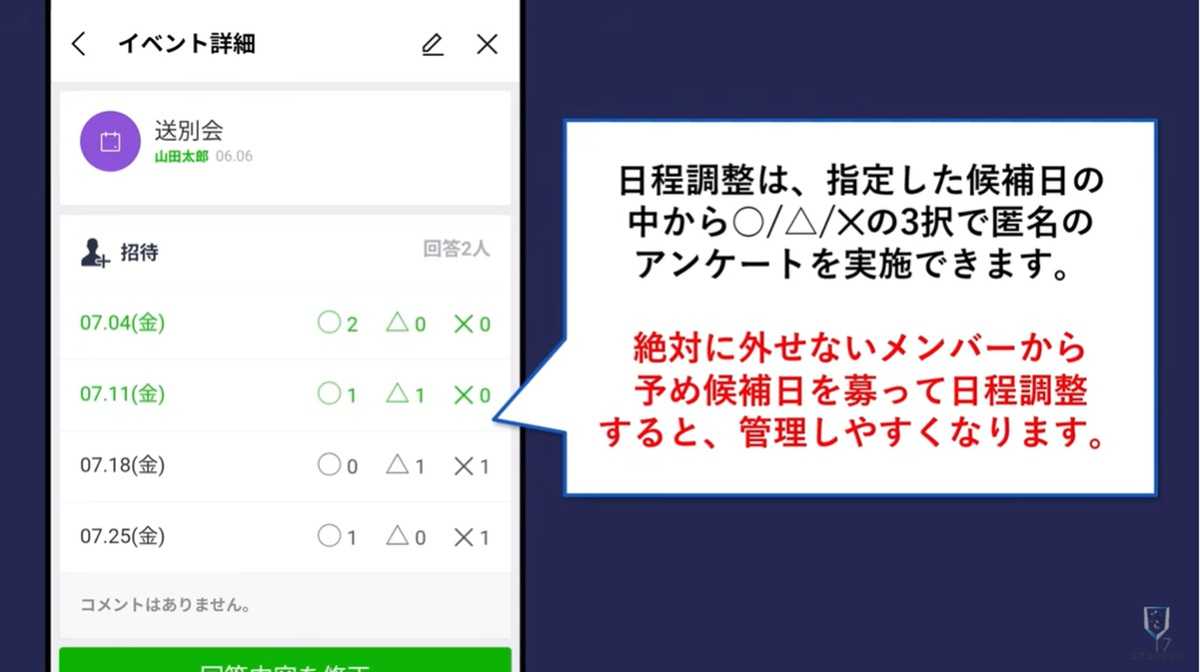
画像出典:スマホのコンシェルジュ「株式会社コアコンシェル」さん (https://www.youtube.com/watch?v=BODthsbpcyQ)
LINEの「日程調整」機能を使うと、トークルームで手軽にイベントの日程調整を行うアンケートを作成できます。
作成すると、候補日から「○」「△」「×」の3択で匿名のアンケートが取れます。簡単に出欠表が作れて、グループメンバーや友人の出欠を管理できるので、予定を立てやすくなります。この機能を使うには、トーク画面左下のプラスボタンから「日程調整」を選択し、イベント名や日程を決めたら「メンバー招待」をタップして送信します。
7. 特定の人にメッセージ!「メンション」機能
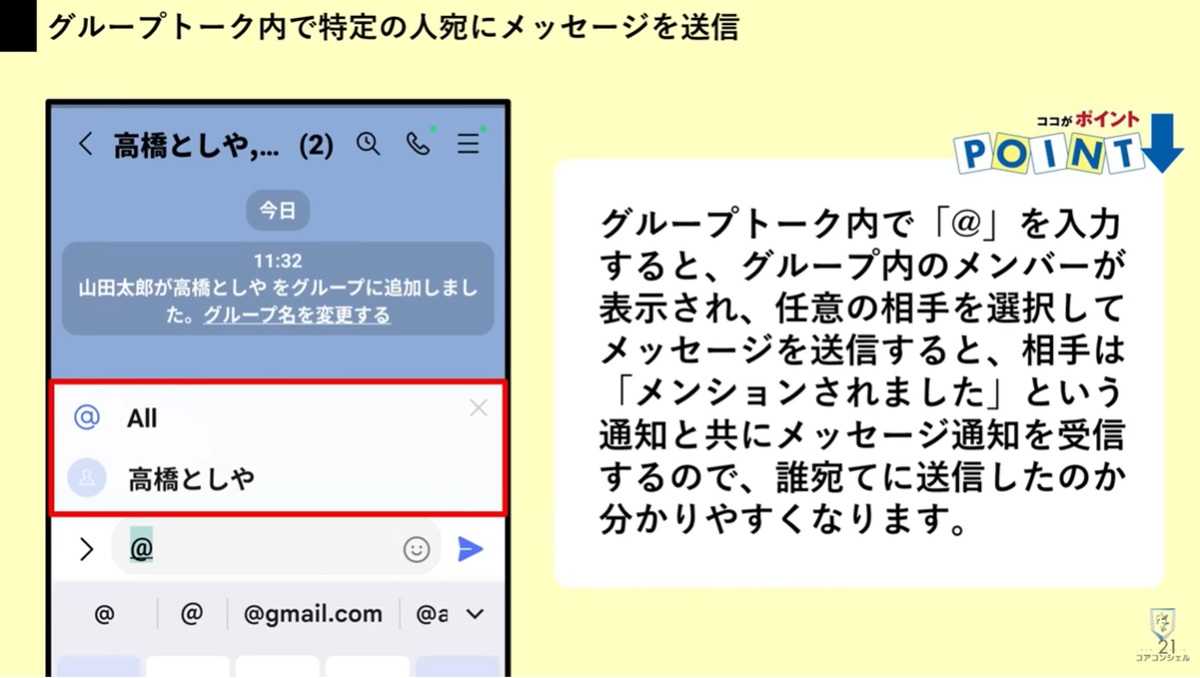
画像出典:スマホのコンシェルジュ「株式会社コアコンシェル」さん (https://www.youtube.com/watch?v=BODthsbpcyQ)
グループトークなどで特定のメンバーにメッセージを伝えたい時は「メンション」機能が便利です。「@」を入力するとグループトークに参加しているメンバーが表示されるので、メンションしたい友人を選択し、メッセージを入力、送信します。
メンションされた相手は「メンションされました」という通知とともにメッセージ内容も受信するので、自分宛のメッセージだと分かりやすくなります。
8. 写真の顔や個人情報に「モザイク」をかける
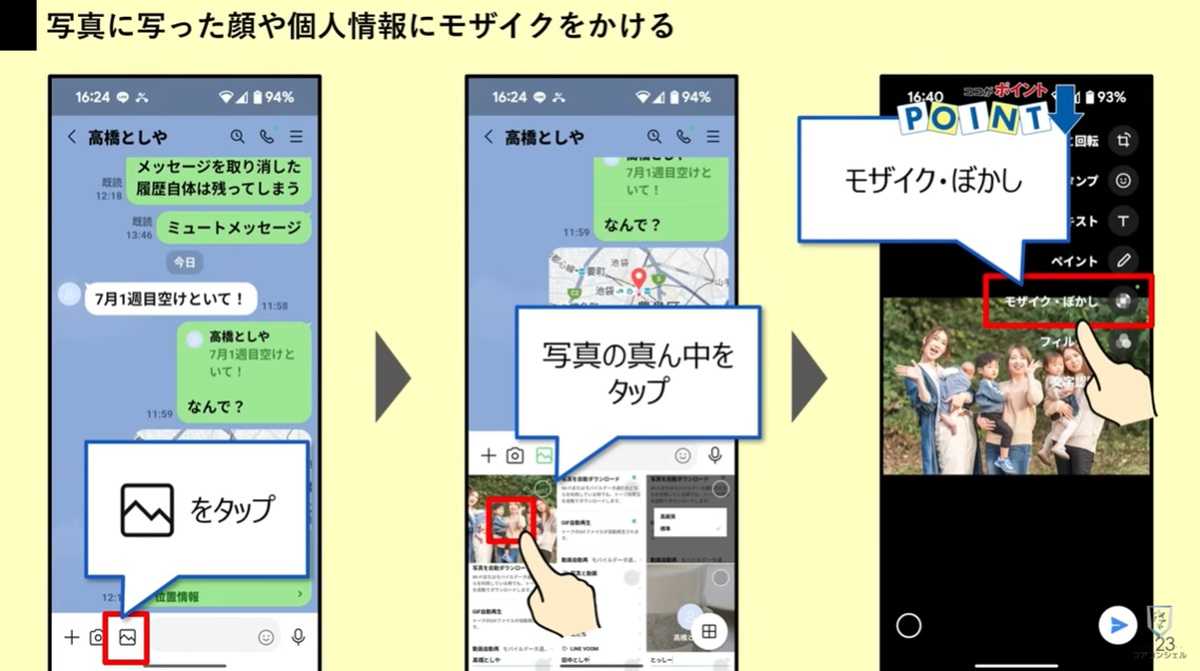
画像出典:スマホのコンシェルジュ「株式会社コアコンシェル」さん (https://www.youtube.com/watch?v=BODthsbpcyQ)
LINEでは簡単に画像にモザイクをかけることができます。写真に顔や個人情報が写っている場合に非常に役立ちます。
写真送信アイコンから写真を選び、右上のチェックではなく写真の中央あたりをタップします。編集画面で右端のメニューから「モザイク」を選択し、モザイクをかけたい部分を調整します。完了後、そのまま送信することもダウンロードすることも可能です。
9. リンクを普段使いのブラウザで開く
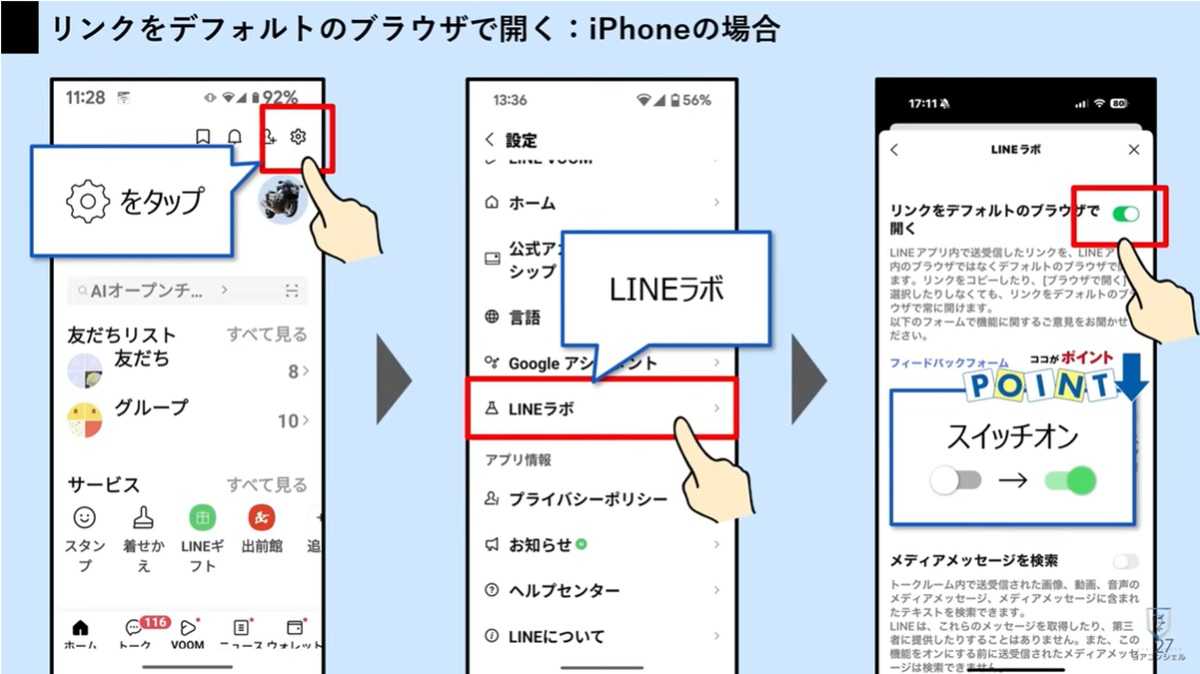
画像出典:スマホのコンシェルジュ「株式会社コアコンシェル」さん (https://www.youtube.com/watch?v=BODthsbpcyQ)
通常、LINEで受信したリンクをタップするとLINEアプリ内のブラウザで開きますが、機能が限られたり、ページを閉じないとLINEに戻れないなど不便な点もありますよね。ホーム画面の「設定」から「LINE Lab」を選択し、「リンクをデフォルトブラウザーで開く」をオンにすると、iPhone版LINEではSafariやChromeでリンクが開くようになります。
Android版LINEでは直接開くことはできませんが、ページを開いた後に右下の3点アイコンから「デフォルトのブラウザーで開く」を選択するとChromeで開くことができます。
10. 就寝前や集中したい時に!「LINE通知の一時停止」
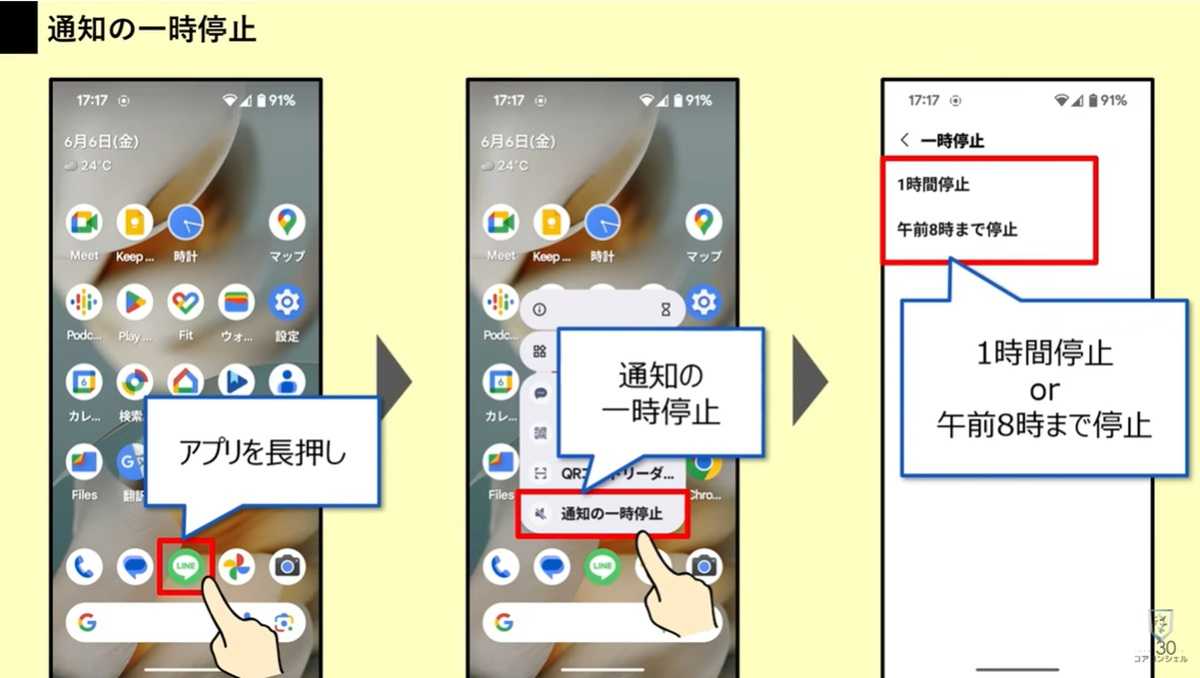
画像出典:スマホのコンシェルジュ「株式会社コアコンシェル」さん (https://www.youtube.com/watch?v=BODthsbpcyQ)
グループトークが盛り上がっている時など、LINEの通知音が頻繁になると集中力が途切れたり、周囲に迷惑になったりすることがありますよね。就寝前など、リラックスしたい時にもおすすめなのが、通知を一時停止にできる機能です。
ホーム画面でLINEアプリを長押しすると、「通知の一時停止」のショートカットメニューが表示されます。停止期間は1時間または午前8時までのいずれかを選択でき、設定時間になると自動で解除されます。
11. LINE交換の必須テク!「マイQRコードを表示」
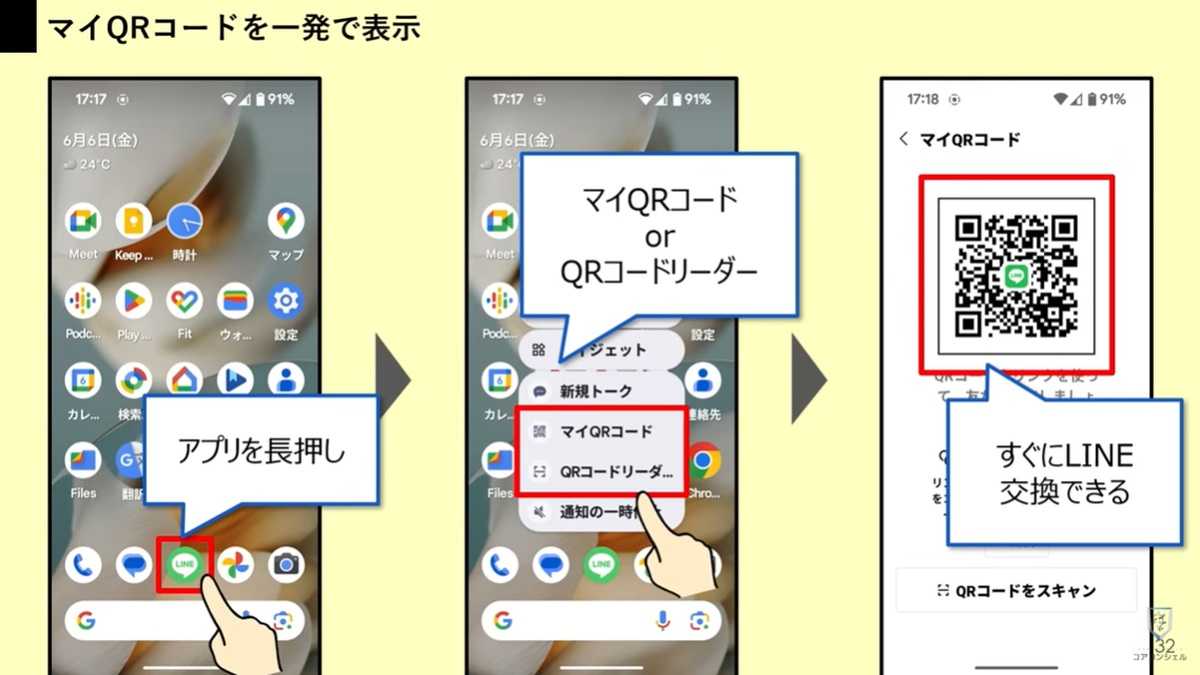
画像出典:スマホのコンシェルジュ「株式会社コアコンシェル」さん (https://www.youtube.com/watch?v=BODthsbpcyQ)
QRコードでの友だち追加は最も使いやすく、対面でLINEを交換する時に特に便利です。ホーム画面でLINEアプリを長押しすると、ショートカットメニューの中に「MyQRコード」と「QRコードリーダー」の2つが表示されます。ここから始めるとスムーズに友だち追加ができます。
12. 離れた相手とスムーズにLINE交換!「アカウントURL共有」
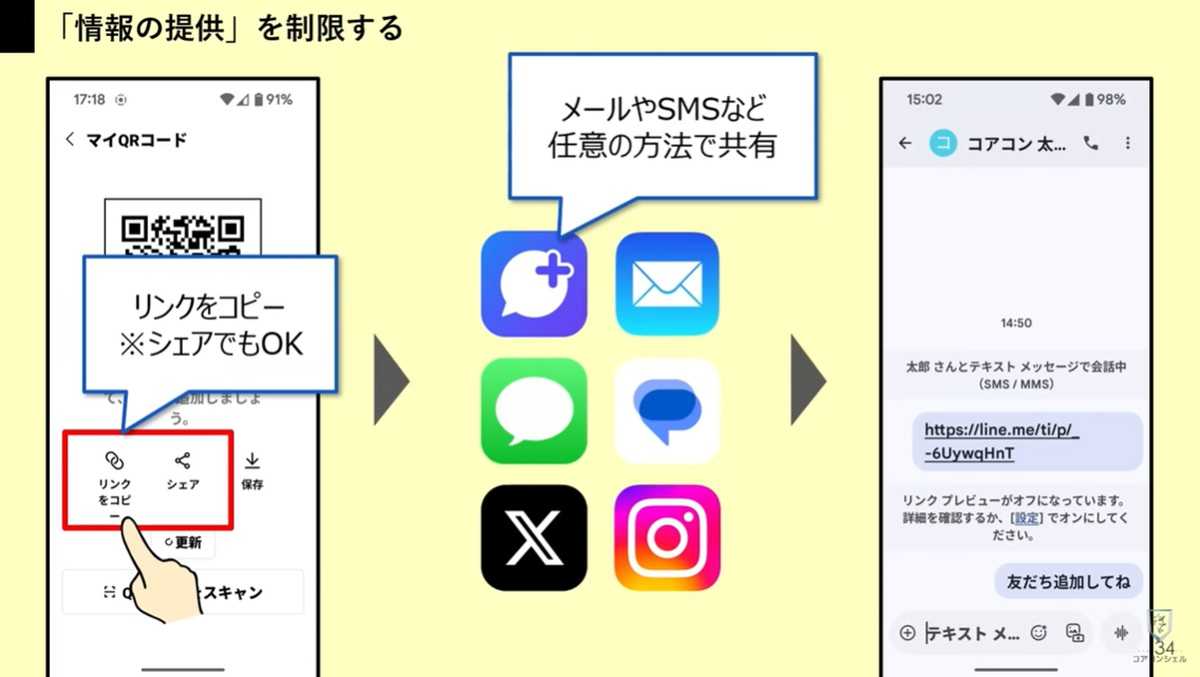
画像出典:スマホのコンシェルジュ「株式会社コアコンシェル」さん (https://www.youtube.com/watch?v=BODthsbpcyQ)
離れている相手とLINEを交換したい時は、自分のアカウントのURLを送って友だち追加してもらう方法が便利です。
マイQRコードの画面で「リンクをコピー」をタップし、メールやショートメッセージなど任意の形で相手に共有します。共有された相手はそのリンクから友だち追加画面にジャンプできるので、難しい操作がありません。
13. 友人のLINEアカウントを別の友人に紹介する方法
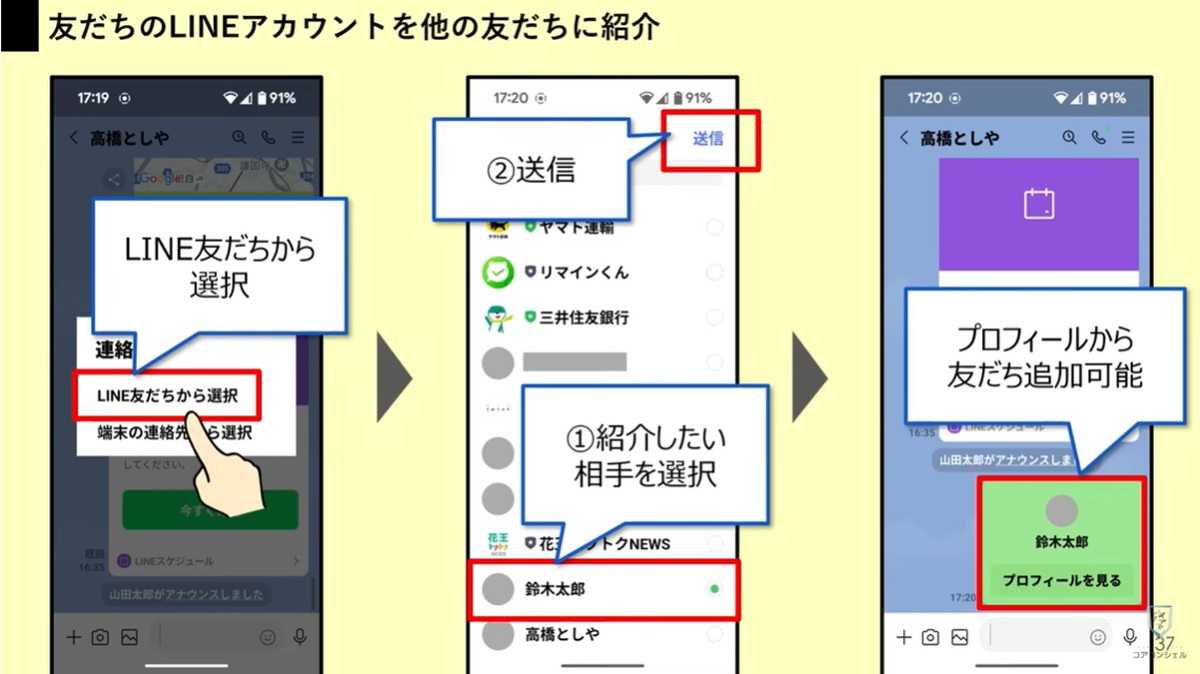
画像出典:スマホのコンシェルジュ「株式会社コアコンシェル」さん (https://www.youtube.com/watch?v=BODthsbpcyQ)
LINEでは、友人のLINEアカウントを別の友人に紹介することも可能です。
トーク画面左下のプラスボタンから「連絡先」を選択し、「LINE友達から選択」をタップして紹介したい友人を選び、送信を選択して完了です。送られた方は「プロフィールを見る」から「追加」をタップして友だち追加ができます。
14. 似た名前も区別!「友だちのLINEアカウント名変更」
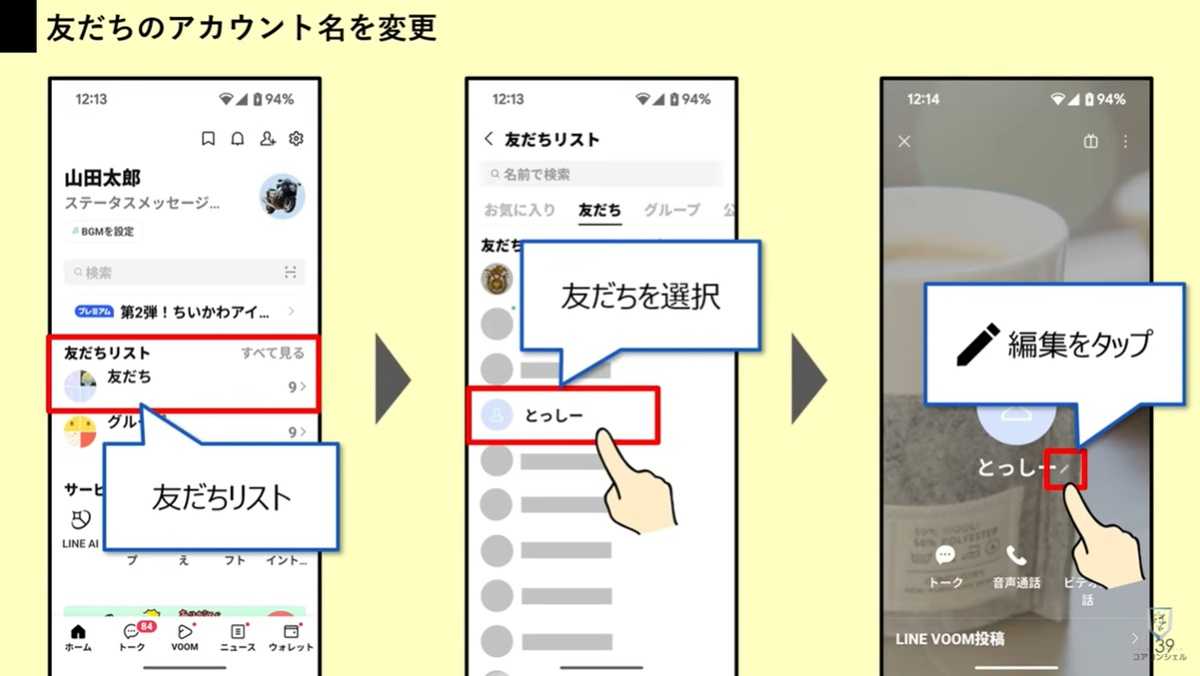
画像出典:スマホのコンシェルジュ「株式会社コアコンシェル」さん (https://www.youtube.com/watch?v=BODthsbpcyQ)
LINEの表示名は変更が可能で、似た名前の友人が複数いて分かりづらい場合に便利です。
LINEのホーム画面から「友だち」をタップし、名前を変えたいユーザーを選択します。表示の横にある編集アイコンをタップし、任意の名前を入力して保存すれば設定完了です。この変更は自分のLINEアプリ内だけに適用され、相手には伝わりません。
15. 知らない人はブロック!「友だちを削除する方法」

画像出典:スマホのコンシェルジュ「株式会社コアコンシェル」さん (https://www.youtube.com/watch?v=BODthsbpcyQ)
友だちリストに知らない人がいたり、あまり繋がりたくない知り合いがいたりする場合など、LINEの友だちを整理したい時がありますよね。
友だちを削除するには「ブロック」と「削除」の2つの工程が必要です。こうすることで、相手からのメッセージや通話を受信しなくなります。また、ブロックしても相手に通知が行くことはないので、知り合いでなければ相手がブロックしたことに気づくこともありません。ただし、相手の友だちリストからは消えないのでご注意ください。
16. 利用頻度が高い順に整理!「LINEスタンプの並び替え」
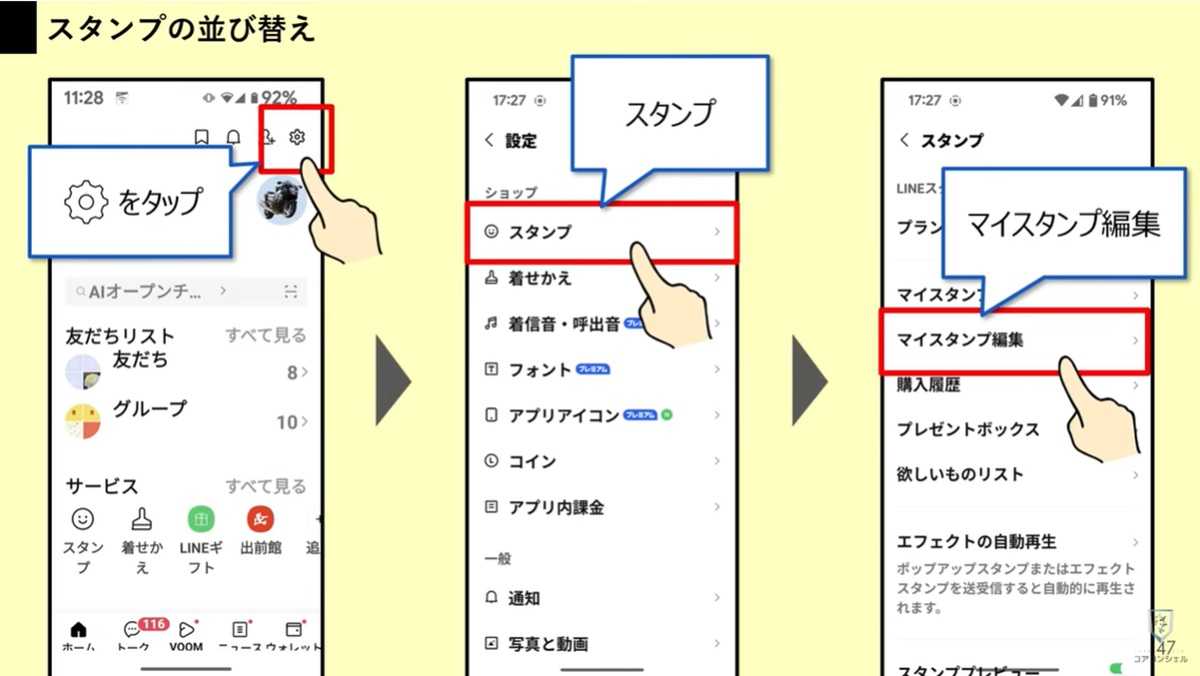
画像出典:スマホのコンシェルジュ「株式会社コアコンシェル」さん (https://www.youtube.com/watch?v=BODthsbpcyQ)
LINEでダウンロードしたスタンプは自由に並び替えができるので、利用頻度の高い順に整理するとさらに使いやすくなります。
ホーム画面の「設定」から「スタンプ」へ進み、「マイスタンプ編集」をタップします。スタンプの右端にある3本線のアイコンを掴んでドラッグすることで順番を入れ替えられます。左のマイナスボタンをタップすればスタンプを削除することも可能です。
17. 地味に邪魔!「スタンプのサジェスト表示をオフ」
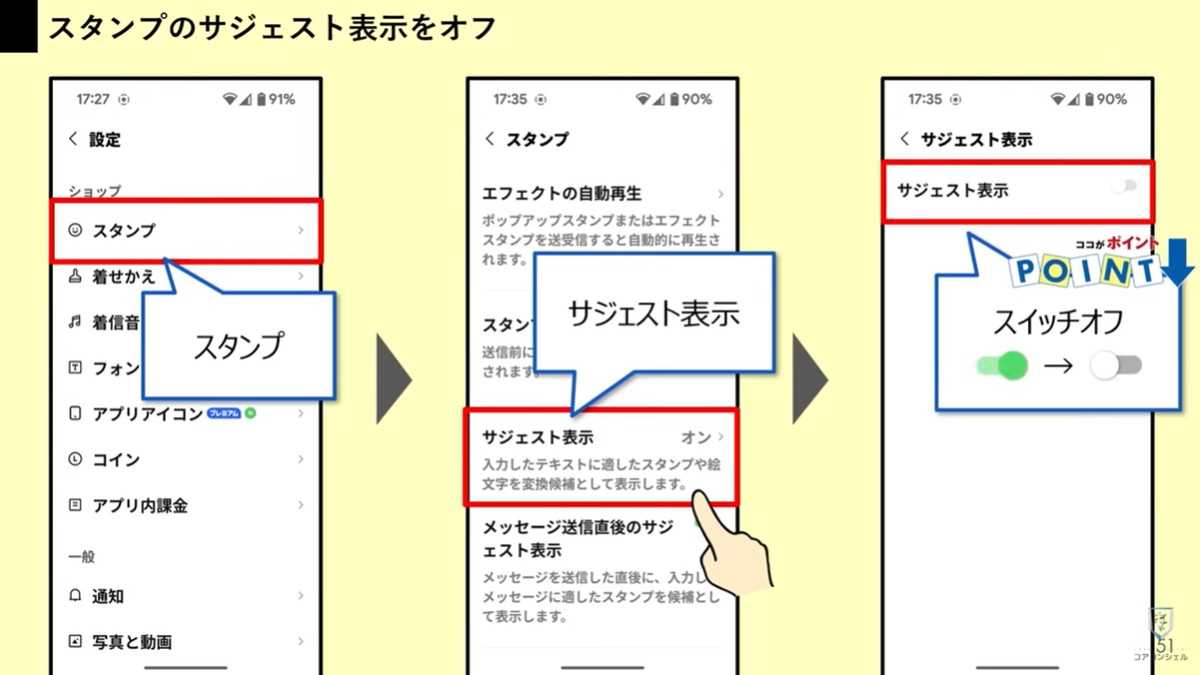
画像出典:スマホのコンシェルジュ「株式会社コアコンシェル」さん (https://www.youtube.com/watch?v=BODthsbpcyQ)
スタンプのサジェスト表示は、入力した文字に基づいてスタンプを提案してくれる機能ですが、直前のトーク内容の上に重なるため邪魔に感じる方も多いのではないでしょうか。
表示させたくない場合は、ホーム画面の「設定」から「スタンプ」へ進み、「サジェスト表示」の項目をオフに設定してください。
18. 無駄なお知らせに超有効!「未読メッセージを一括既読」
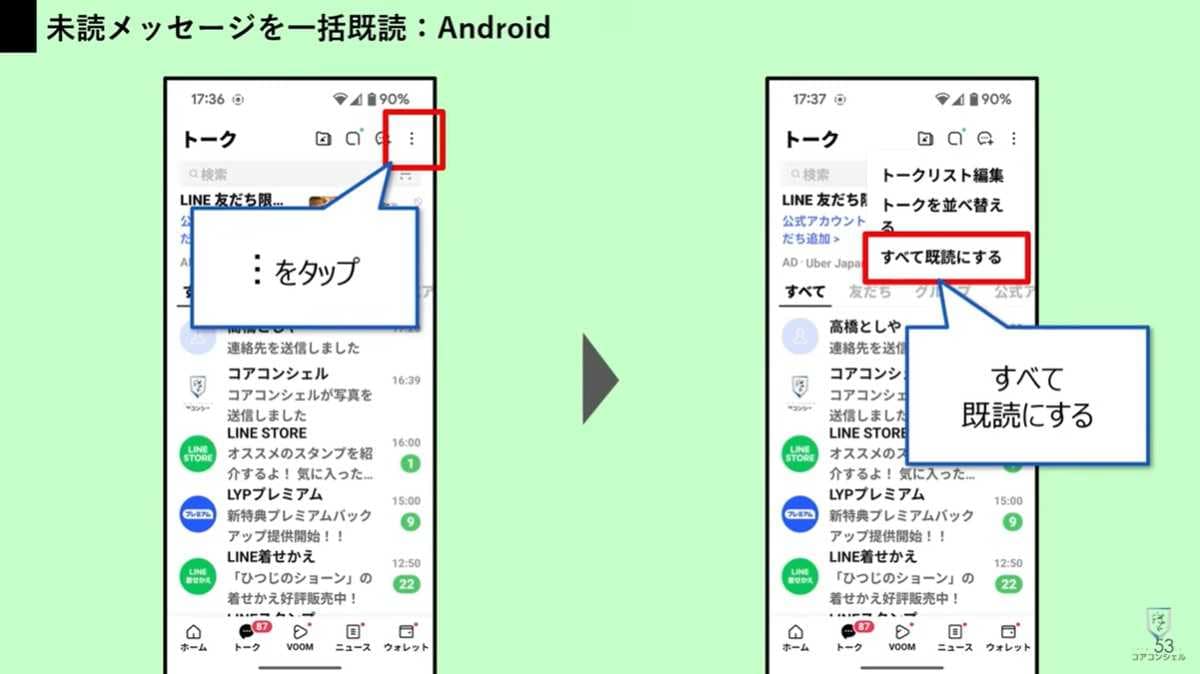
画像出典:スマホのコンシェルジュ「株式会社コアコンシェル」さん (https://www.youtube.com/watch?v=BODthsbpcyQ)
LINEにはメールサービスのように一括で既読にできる機能があります。公式アカウントなどで溜まった未読メッセージは、一括既読で対応するのが良いでしょう。
Androidの場合はトーク一覧画面の3点アイコンから「すべて既読にする」を選択します。iPhoneの場合は3本線のメニューアイコンから「すべて既読」をタップするだけです。
19. メッセージ頻度の高い相手を「トーク一覧の上部に固定(ピン止め)」
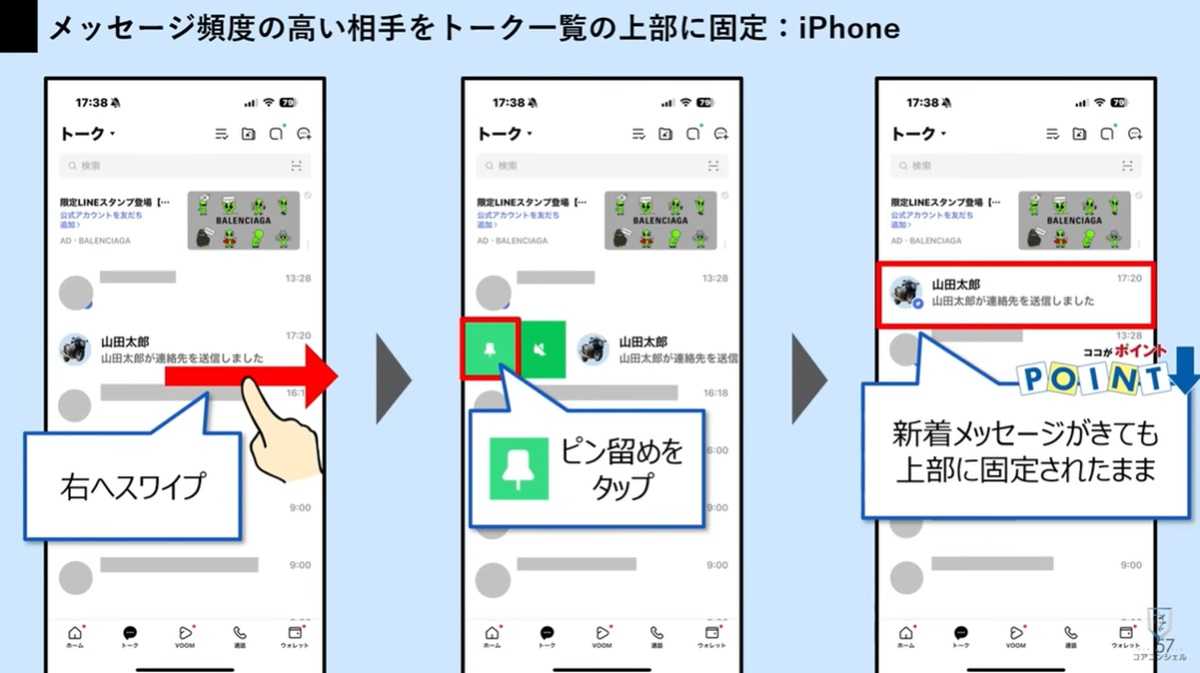
画像出典:スマホのコンシェルジュ「株式会社コアコンシェル」さん (https://www.youtube.com/watch?v=BODthsbpcyQ)
ピン止め機能を使うとよくやり取りする相手とのトークルームを画面の上部に固定させることができます。固定したトークルームは新着メッセージが来てもトークリストの上部に固定されたままなので便利です。
Android版のLINEではトークリストからピン止めしたいトークルームを長押ししてメニューの中からピン止めを選び、iPhone版のLINEではトークリストからピン止めしたいトークルームを左から右にスワイプしてピン止めをタップします。
20.お知らせだらけのトーク一覧をフォルダ分けで劇的に改善
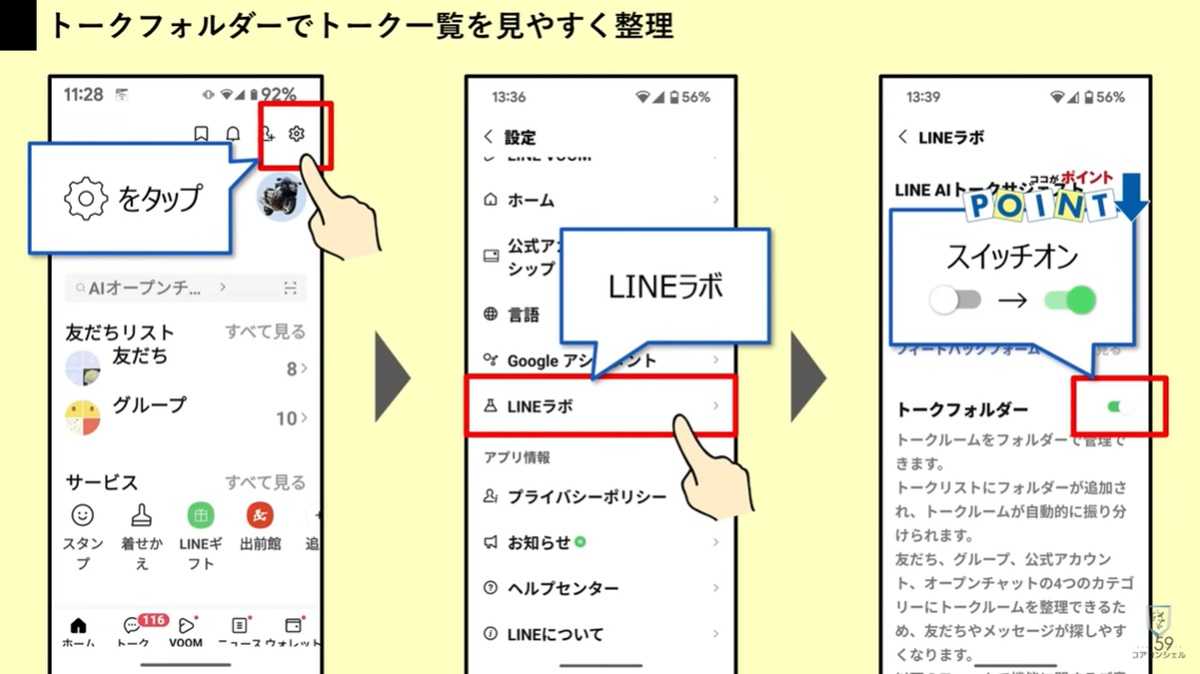
画像出典:スマホのコンシェルジュ「株式会社コアコンシェル」さん (https://www.youtube.com/watch?v=BODthsbpcyQ)
トークリストをフォルダー分けすると、トークリストが全て友達、グループ、公式アカウント、オープンチャットに分類されます。未読メッセージが溜まっていくと友達からのメッセージを見逃すこともあるので、フォルダーを分けてすっきりしているとメッセージも探しやすくなります。
ホーム画面の設定をタップしてLINEラブを選択します。次の画面でトークフォルダーをオンにすればトーク画面が自動でフォルダー分けされます。面倒なことはせずにざっくり整理したいという方にはおすすめの機能です。
21.待望!Android・iPhone間でトーク履歴をすべて移行する方法
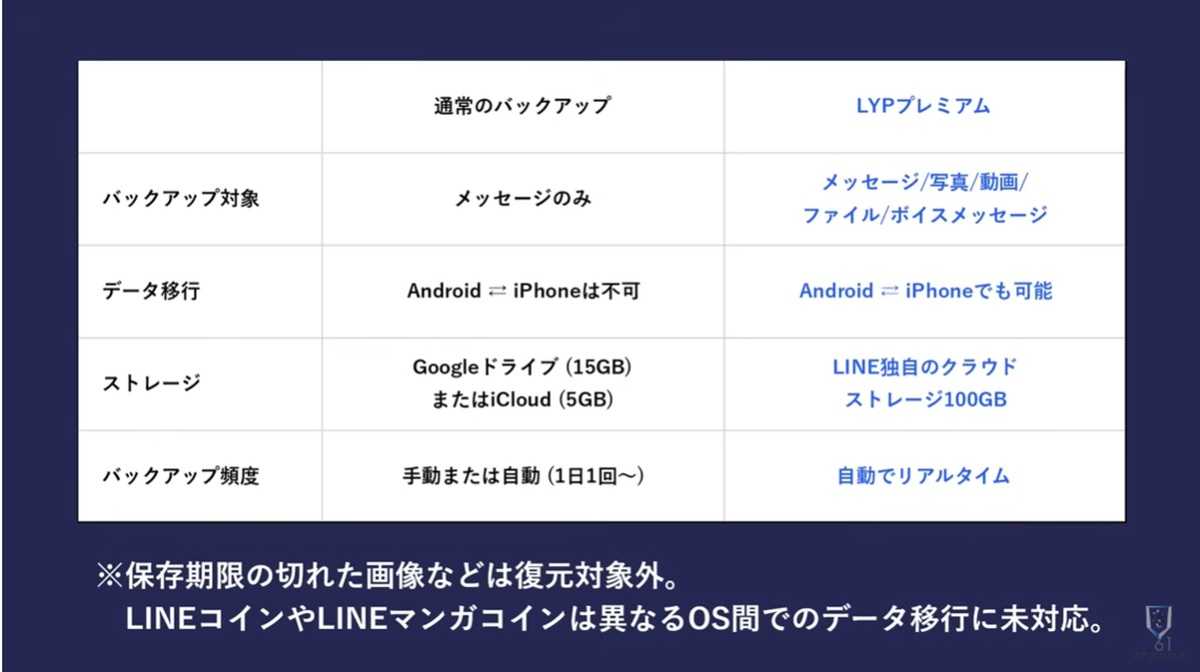
画像出典:スマホのコンシェルジュ「株式会社コアコンシェル」さん (https://www.youtube.com/watch?v=BODthsbpcyQ)
LINEYahooは、月額有料サービス「LYPプレミアム」の新機能として「プレミアムバックアップ」の提供を開始しました。これにより、これまで直近14日分しか移行できなかった異なるOS間(AndroidからiPhone、iPhoneからAndroidなど)のトーク履歴データが、制限なく復元可能になります。
無料ユーザーではメッセージのみだったバックアップ対象が、写真・動画・ファイル・ボイスメッセージにも拡大されました。バックアップは初回のみ自動で行われ、その後も自動かつリアルタイムで実施されます。LYPプレミアム会員はLINE独自のクラウドストレージに最大100GBまで保存でき、無料ユーザーはiCloudやGoogleドライブに保存する仕組みです。
料金はWeb版が508円、アプリ版が650円ですが、初回は3ヶ月間の無料期間があるため、実質無料でデータ移行が行えます。解約するとバックアップデータは削除されますが、解約前に復元していればスマホ上の履歴は削除されません。LINEはアップデートで新機能が増えるため、定期的な見直しと、異なるOS間でのデータ引き継ぎの新機能活用を推奨します。
【まとめ】LINEの便利機能を使いこなそう!
今回は、意外と知られていないLINEの便利機能や設定21選を、まとめて紹介しました。iPhoneとAndroid、それぞれの詳しいやり方が知りたい方は、動画も合わせて確認してみてください。使ったことがない便利機能があった方は、ぜひ活用してみてくださいね。
スマホのコンシェルジュ「株式会社コアコンシェル」さんのYouTubeチャンネルをチェック!:【2025年】知らないと損する!LINEの便利ワザ21選
※記事内における情報は原稿執筆時のものになります。あらかじめご了承ください。
※記事内容は執筆時点のものです。最新の内容をご確認ください。

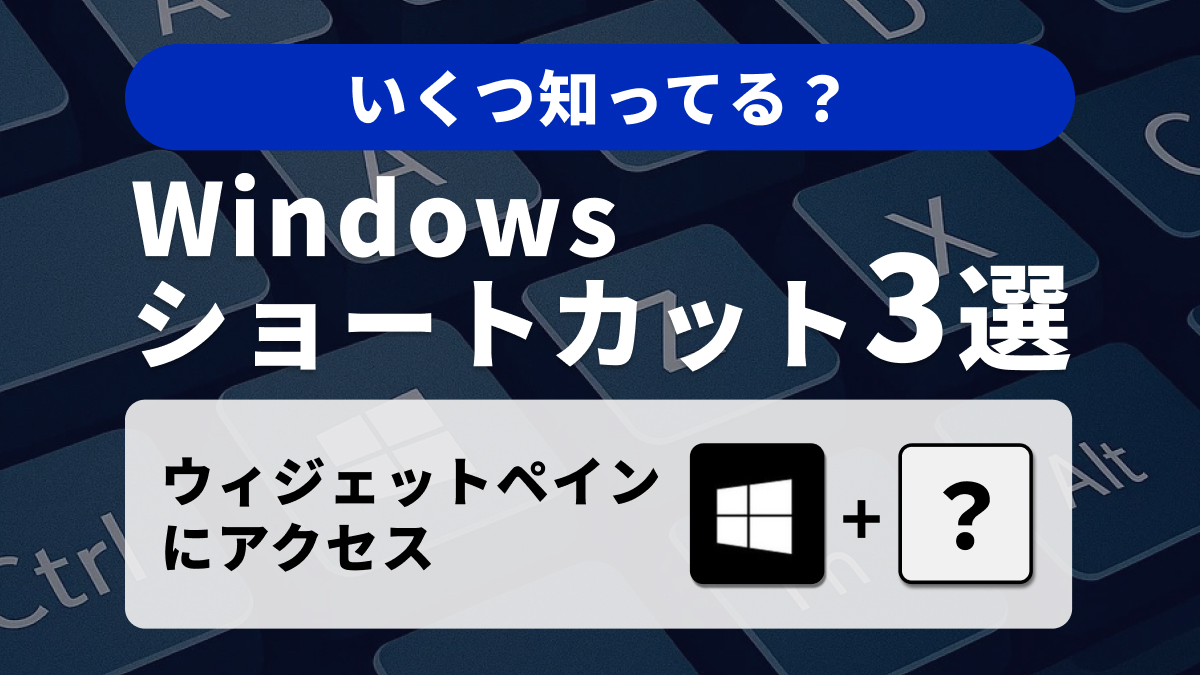)



